Kuidas Facebookis küsitlust luua?

Kui otsite, kuidas luua Facebookis küsitlust, et saada inimeste arvamust, siis meilt leiate kõik lahendused alates sündmustest, messengerist kuni looni; saate Facebookis küsitluse luua.
Apple ei jäta meid kunagi hämmastama uute funktsioonide ja funktsioonidega ning üks selline hämmastav funktsioon on ekraaniaja pääsukood. See võimaldab kasutajatel kontrollida teatud rakendusele või rakenduste tüübile kulutatud aega. Seda saab kasutada mitmes seadmes, kui kasutate sama iCloudi kontot ja sel viisil; saate jälgida, mida teie lapsed oma seadmetes teevad, ja isegi seadistada konkreetse rakenduse jaoks päeva jooksul taimeri. Uurime võimalusi ja õpime kõike selle kasutamise kohta, kuid enne seda peame mõistma, mis on Apple'i seadmete ekraaniaja pääsukood.
Lugege ka: Vanemlik kontroll 101: Kuidas hallata Macis ekraaniaega, et kasutamist piirata
Mis on ekraaniaja pääsukood ja selle põhifunktsioonid?
Mõned ekraaniaja pääsukoodi kõige olulisemad funktsioonid on:
Seisakuaeg : see funktsioon võimaldab teil määrata aja, mille jooksul te telefoni ei kasuta. Kui lubate selle funktsiooni, saate lubada mõned rakendused ja vaikimisi saate telefonikõnesid. Kõik muud ebaolulised rakendused lakkavad töötamast seisakuaja jooksul. Aja kestust koos konkreetsete päevadega saab määrata.
Rakenduste piirangud : Apple liigitab kõik oma Apple'i seadmesse installitud rakendused automaatselt teatud kategooriasse, nagu mängud, tervis, lugemine, meelelahutus jne. Seejärel saavad kasutajad määrata konkreetse kategooria või konkreetse rakenduse jaoks ajapiiranguid. Näiteks kui määrate mängude ajalimiidiks üks tund, on kõigi teie seadmes kasutatavate mängurakenduste kumulatiivne aeg ainult üks tund päevas. Peale selle ei saa te ühtegi neist mängida.
Sidepiirangud : Apple võimaldab kasutajatel seada suhtluspiiranguid sellistele kontaktirakendustele nagu telefonirakendus, FaceTime ja sõnumid.
Kui olete oma seadmes oma ekraaniaja seaded konfigureerinud pärast seda, kui olete kulutanud ajapiirangute otsustamisele palju aega, on oluline need seaded lukustada, et keegi ei saaks neid muuta. Ja see saavutatakse Apple'i seadmetes ekraaniaja pääsukoodi kasutamisega.
Lugege ka: 5 harjumust, mida saate nutitelefonide ekraaniaja piiramiseks kohandada
Kuidas seadistada iPhone'is ja iPadis ekraaniaja pääsukood?
Nüüd, kui olete aru saanud, mis on ekraaniaja pääsukood ja millised on selle eelised, kontrollime teie Apple'i seadmes ekraaniaja pääsukoodi seadistamise samme:
1. samm : käivitage iPhone'is rakendus Seaded.
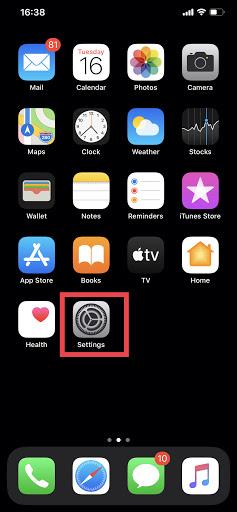
2. samm: leidke ekraaniaeg ja puudutage seda, et siseneda, ja seejärel valige suvand Ekraaniaja pääsukoodi seadistamine.
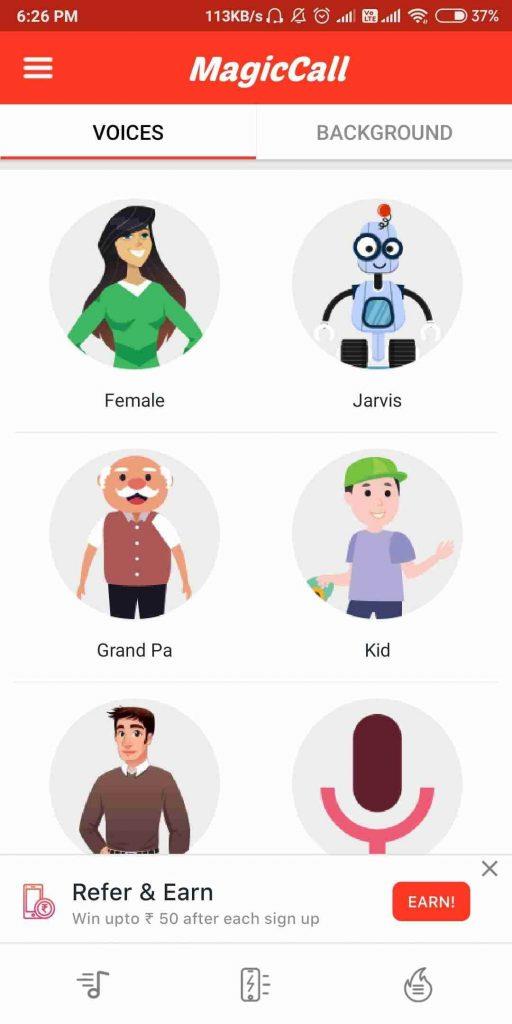
3. samm: siin peate kaks korda sisestama neli numbrit ja jätma need kindlasti meelde.
4. samm : Apple ei jäta kunagi kasutamata võimalust kasutajat kontrollida ja siin palub ta teil sisestada oma Apple ID kasutajanimi ja parool.
5. samm: see on kõik. Nüüd, kui ekraaniaja pääsukood on määratud, saavad seadeid muuta ainult need, kes seda teavad.
Lugege ka: Kuidas hallata laste ekraaniaega kodus viibimise ajal
Kuidas muuta oma Apple'i seadme ekraaniaja pääsukoodi?
Kui unustasite oma Apple'i seadmesse ekraaniaja parooli, pole seda enam võimalik taastada.
1. samm : selle käivitamiseks puudutage ikooni Seaded.
2. samm : puudutage valikut Muuda ekraani pääsukoodi ja seejärel uuesti sama valikut.
Samm 3 : Nüüd puudutage Unustasin koodi.
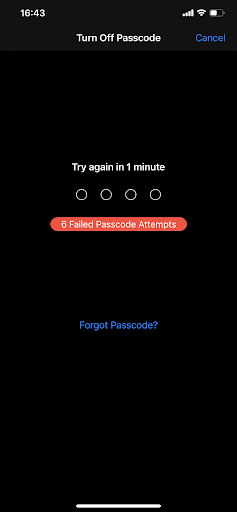
4. samm : sisestage oma seadmesse seatud Apple ID mandaat.
5. samm: nüüd saate sisestada uue pääsukoodi ja selle kinnitamiseks uuesti sisestada.
Nagu näete, pole vaja muretseda, kui unustasite ekraaniaja parooli, kui teate oma Apple ID mandaate. Need toimingud töötavad kõigis iOS-i kasutavates Apple'i seadmetes ja on lihtsaimad teadaolevad sammud Apple'i seadmete ekraaniaja pääsukoodi muutmiseks.
Lugege ka: iOS 12 levinumad ekraaniaega mittetöötavad probleemid ja kuidas neid parandada?
Millal kasutada Apple iOS-i seadmetes ekraaniaja pääsukoodi?
Apple'i ekraaniaja parooli ei tohiks segi ajada iPhone'i avamiseks kasutatava pääsukoodiga. See oleks erinev pääsukood ja seda kasutataks ainult ekraaniaja valikute avamiseks ja muudatuste tegemiseks. Ekraaniaja pääsukoodi kinnitab kasutaja ainult siis, kui kasutaja proovib sooritada üht järgmistest toimingutest.
Muus olukorras, näiteks kui olete oma iOS-i seadmes määranud ühe tunni mänguaega, keelatakse pärast tunni möödumist kõik mängukategooria rakendused. Kui soovite siiski mängu mängida, võite puudutada halliks värvitud mänguikooni ja see palub teil sisestada ekraaniaja pääsukoodi ja lubab teil mängu mängida.
Samuti: iOS 12 ekraaniaja ja rakenduste piirangute funktsioonide kasutamine
Kuidas kasutada ekraaniaja pääsukoodi perekonna jagamisel?
Family Sharing on veel üks Apple'i läbimõeldud funktsioon, mis võimaldab teil pereliikmetega rakendusi ja tellimusi jagada. See hõlmab ka pere jaoks ekraaniaja seadistamist, mis võimaldab perekonto halduril seada ekraaniaja piirangud igale sama Apple ID-ga ühendatud liikmele. Ekraaniaja sätete haldamiseks toimige järgmiselt.
Samm 1. Puudutage rakendust Seaded ja leidke ekraaniaeg.
Samm 2. Puudutage valikut Pere jaoks ekraaniaja seadistamine.
3. samm. Lisage oma lapse Apple'i konto.
Pärast lisamist saate nüüd määrata, kui kaua peaksid teie lapsed konkreetset rakendust kasutama, samuti saate teada, kuidas nad terve päeva oma seadet kasutavad.
Lugege ka: Parimad telefonikasutuse jälgimise rakendused - ekraaniaja jälgija
Kuidas eemaldada ekraaniaja pääsukood
Viimases teemas käsitletakse seda, kuidas elada vaba ja ilma piiranguteta elu, eeldusel, et sul on enesekontroll ja tead, mida teed. Lihtsamalt öeldes on aeg eemaldada ekraaniaja pääsukood ja kasutada mis tahes rakendust seni, kuni soovite. Selleks järgige neid samme:
1. samm : avage rakendus Seaded ja puudutage menüüd Ekraaniaeg.
2. samm : puudutage valikut Muuda ekraaniaja pääsukoodi ja selle muutmise asemel leidke ja valige suvand Lülita ekraaniaja pääsukood välja.
3. samm . Sisestage praeguse ekraani pääsukood ja see funktsioon lülitub välja.
Teie mõtted selle kohta, mis on ekraaniaja pääsukood ja kuidas sellest funktsioonist kasu saada?
IOS-seadmes aja veetmine on suurepärane ja oluline, kuid nagu öeldakse, "liiga palju kõike on halb". Apple'i ekraaniaja pääsukoodi funktsioon on tõeliselt kasulik erinevate rakenduste ja kategooriate piirangute seadistamisel. See võib aidata juhtida nii meie laste kui ka meie enda ekraaniaega. Ehkki teil võib olla ekraaniaja pääsukood ja see nõuab lihtsalt selle sisestamist, et määratud ajast mööda minna, toimiks see meeldetuletusena, et olete oma seadmes konkreetse rakenduse jaoks igapäevase eraldatud aja juba kulutanud. Jälgi meid sotsiaalmeedias – Facebookis ja YouTube’is . Kui teil on küsimusi või ettepanekuid, andke meile teada allpool olevas kommentaaride jaotises.
Kui otsite, kuidas luua Facebookis küsitlust, et saada inimeste arvamust, siis meilt leiate kõik lahendused alates sündmustest, messengerist kuni looni; saate Facebookis küsitluse luua.
Kas soovite aegunud pääsmeid kustutada ja Apple Walleti korda teha? Järgige selles artiklis, kuidas Apple Walletist üksusi eemaldada.
Olenemata sellest, kas olete täiskasvanud või noor, võite proovida neid värvimisrakendusi, et vallandada oma loovus ja rahustada meelt.
See õpetus näitab, kuidas lahendada probleem, kuna Apple iPhone'i või iPadi seade kuvab vales asukohas.
Vaadake, kuidas saate režiimi Mitte segada iPadis lubada ja hallata, et saaksite keskenduda sellele, mida tuleb teha. Siin on juhised, mida järgida.
Vaadake erinevaid viise, kuidas saate oma iPadi klaviatuuri suuremaks muuta ilma kolmanda osapoole rakenduseta. Vaadake ka, kuidas klaviatuur rakendusega muutub.
Kas seisate silmitsi sellega, et iTunes ei tuvasta oma Windows 11 arvutis iPhone'i või iPadi viga? Proovige neid tõestatud meetodeid probleemi koheseks lahendamiseks!
Kas tunnete, et teie iPad ei anna tööd kiiresti? Kas te ei saa uusimale iPadOS-ile üle minna? Siit leiate märgid, mis näitavad, et peate iPadi uuendama!
Kas otsite juhiseid, kuidas Excelis automaatset salvestamist sisse lülitada? Lugege seda juhendit automaatse salvestamise sisselülitamise kohta Excelis Macis, Windows 11-s ja iPadis.
Vaadake, kuidas saate Microsoft Edge'i paroole kontrolli all hoida ja takistada brauserit tulevasi paroole salvestamast.







